word怎么生成目录?Word中自动生成目录的秘诀
Word中不仅能自己插入目录,还可设置自动生成目录,相信很多的朋友跟我一样不知道吧!没关系,小编这里总结了一些高手介绍的设置技巧,经常写书或者是写论文的朋友,可以熟知一下。
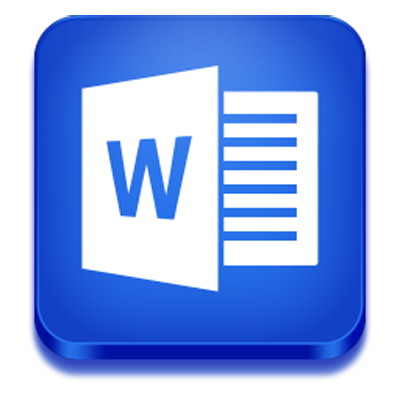 Word
Word
优点:用Word根据文章的章节自动生成目录不但快捷,而且阅读查找内容时也很方便,只是按住Ctrl点击目录中的某一章节就会直接跳转到该页,更重要的是便于今后修改,因为写完的文章难免多次修改,增加或删减内容。倘若用手工给目录标页,中间内容一改,后面页码全要改是一件很让人头痛的事情。应该自动生成的目录,你可以任意修改文章内容,最后更新一下目录就会重新把目录对应到相应的页码上去。
步骤:(以下内容在Word2003中操作,其它版本Word略有差别,但大同小异。)
①在[格式]中选[样式与格式]。
②出现右边的一条"样式格式"栏,这里面主要就是用到标题1,标题2,标题3。把标题1,标题2,标题3分别应用到文中各个章节的标题上。例如:文中的"第一章 制冷概论"我们就需要用标题1定义。而"1.1制冷技术的发展历史"就用标题2定义。如果有1.1.1×××那就用标题3来定义。
③当然标题1,标题2,标题3的属性(如字体大小,居中,加粗,等等)可以自行修改的。修改方法:右键点击"标题1"选"修改",会弹出修改菜单,您可以根据自己的要求自行修改。
④用标题1,2,3分别去定义文中的每一章节。定义时很方便,只要把光标点到"第一章 制冷概论"上,然后用鼠标左键点一下右边的标题1,就定义好了;同样方法用标题2,3定义1.1;1.1.1;依此类推,第二章,第三章也这样定义,直到全文节尾。
⑤当都定义好后,我们就可以生成目录了。把光标移到文章最开头你要插入目录的空白位置,选[插入]–[引用]–[索引和目录]。
⑥选第二个选项卡[目录],然后点右下的确定。就OK了。
⑦当你重新修改文章内容后,你需要更新一下目录,方法是:在目录区域内,点右键,选[更新域]。
⑧当选[更新域]后,会出现上图的选框,选第二个"更新整个目录"点确定。就OK了。
以上就是在Word中设置自动生成目录的方法,步骤是有点多,但其实是十分的简单的,这可以给常常制作目录的朋友减去很多的麻烦。
您可能感兴趣的文章
- 06-25office2021永久免费激活方法
- 06-25office专业增强版2021激活密钥2023密钥永久激活 万能office2021密钥25位
- 06-25office2021年最新永久有效正版激活密钥免费分享
- 06-25最新office2021/2020激活密钥怎么获取 office激活码分享 附激活工具
- 06-25office激活密钥2021家庭版
- 06-25Office2021激活密钥永久最新分享
- 06-24Word中进行分栏文档设置的操作方法
- 06-24Word中进行文档设置图片形状格式的操作方法
- 06-24Word中2010版进行生成目录的操作方法
- 06-24word2007中设置各个页面页眉为不同样式的操作方法


阅读排行
推荐教程
- 11-30正版office2021永久激活密钥
- 11-25怎么激活office2019最新版?office 2019激活秘钥+激活工具推荐
- 11-22office怎么免费永久激活 office产品密钥永久激活码
- 11-25office2010 产品密钥 永久密钥最新分享
- 11-22Office2016激活密钥专业增强版(神Key)Office2016永久激活密钥[202
- 11-30全新 Office 2013 激活密钥 Office 2013 激活工具推荐
- 11-25正版 office 产品密钥 office 密钥 office2019 永久激活
- 11-22office2020破解版(附永久密钥) 免费完整版
- 11-302023 全新 office 2010 标准版/专业版密钥
- 03-262024最新最新office365激活密钥激活码永久有效






